Si acaba de comprar una computadora portátil nueva y cuando la inició después de iniciar sesión, obtuvo una pantalla azul y el único código que puede capturar es 0x00000019. ¿Tienes alguna idea de por qué sucede esto?

Según Microsoft, este error de detención de la pantalla azul describe un problema de encabezado de grupo incorrecto. Teniendo en cuenta que este problema es bastante especializado, vamos a compartir información básica sobre él y le diremos cómo obtener una solución incorrecta de la cabecera del pool de 10.
- Parte 1: ¿Qué es un encabezado de grupo incorrecto (error 0x00000019)
- Parte 2: ¿Qué causa el encabezado de agrupación incorrecto
- Parte 3: Cómo arreglar un encabezado de agrupación incorrecto
- Parte 4: Cómo recuperar datos cuando se produce un error en el encabezado de grupo incorrecto de Windows
Parte 1: ¿Qué es un encabezado de grupo incorrecto (error 0x00000019)
Como se mencionó, el error 0x00000019 es el código del encabezado de grupo incorrecto, que es un problema con la asignación de memoria de Windows, que es diferente de un error incorregible.
En otras palabras, este error indica que un proceso entró en el grupo de memoria y se eliminó de forma incorrecta. Eso hace que el encabezado de la agrupación de memoria se corrompa.
En Windows 7 y versiones anteriores, puede ver el código de error 0x00000019 y se reemplaza con BAD_POOL_HEADER en Windows 8 / 10.
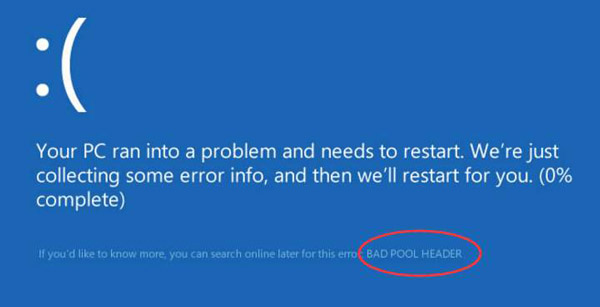
Parte 2: ¿Qué causa el encabezado de la piscina mal
Afortunadamente, el encabezado del grupo defectuoso Windows 10 / 8 / 7 generalmente es causado por problemas de software pero no por daños de hardware. Las causas más comunes de este código de error incluyen:
1. Problemas con los conductores. El controlador desactualizado, como la especificación de audio de alta definición Intel para HDMI, es el hecho principal que provoca este error. Y si los controladores de dispositivo están dañados, también puede aparecer el encabezado del bloque de código defectuoso.
2. Sistema operativo obsoleto. A veces, esto puede ocurrir si aún usa la versión anterior de Windows sin actualizarla o degradarla de un sistema más nuevo.
3. Módulo de memoria RAM defectuoso. Es otro hecho común desencadenar un error de encabezado de agrupación mal de código de parada de Windows, especialmente cuando el módulo de RAM defectuoso da errores de lectura / escritura.
4. Software antivirus. Si instaló el software antivirus que no funciona con Windows, se producirá este error.
Parte 3: Cómo arreglar el encabezado de la piscina mal
En esta parte, le mostraremos los métodos para corregir el error incorrecto del encabezado del grupo.
Método 1: Desinstalar software antivirus
Cuando te encuentras con el pantalla azul en Windows y un error de encabezado de grupo incorrecto después de instalar algún software de terceros o programa antivirus, es mejor que lo desinstale o compruebe si ha instalado la versión correcta para su computadora.

Método 2: eliminar hardware y dispositivos externos recientemente instalados
Si este error se produce después de instalar un nuevo hardware o conectar un dispositivo externo, desconéctelo con su computadora. Entonces necesitas reiniciar tu PC; El error no debería volver a ocurrir.
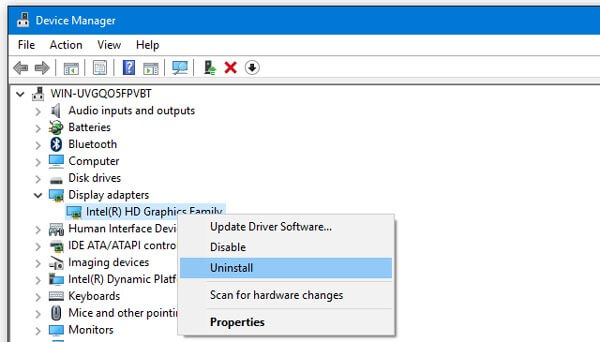
Método 3: Diagnóstico y solución de problemas por el estado de inicio limpio
El estado de inicio limpio es capaz de diagnosticar y solucionar problemas avanzados de Windows, incluido un error de encabezado de agrupación erróneo.
Paso 1: Expanda el menú "Inicio" y abra la "Utilidad de configuración del sistema".
Paso 2: Vaya a la pestaña "General", desmarque "Cargar elementos de inicio" y marque "Cargar servicios del sistema" y "Usar configuración de inicio original".
Paso 3: Luego vaya a la pestaña Servicios, seleccione "Ocultar todos los servicios de Microsoft" y haga clic en el botón "Desactivar todo".
Paso 4: Haga clic en "Aceptar" y luego en "Aplicar". Luego, reinicia tu computadora. Windows se iniciará en un estado de inicio limpio.
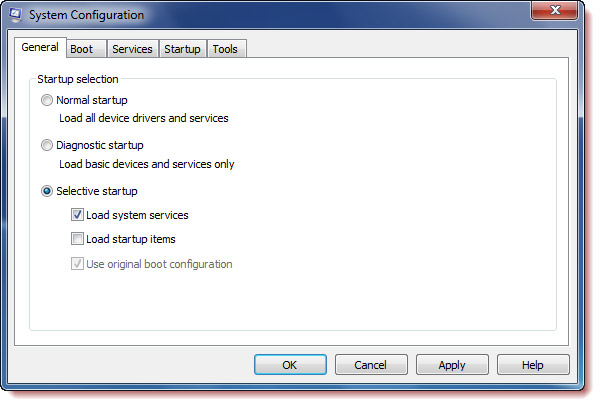
Método 4: Actualizar controladores
Si el estado de arranque limpio no puede corregir el error incorrecto del encabezado del grupo de servidores, debe intentar actualizar los controladores manualmente.
Paso 1: Mantenga presionado "Win + R" para activar el cuadro de diálogo Ejecutar, ingrese "devmgmt.msc" y presione la tecla "Enter" para abrir el Administrador de dispositivos.
Paso 2: Despliegue cada dispositivo principal, como "Teclados", haga clic derecho en su teclado y elija "Actualizar software de controlador".
Si la "Actualización del software del controlador" no es válida, haga clic en "Desinstalar" y luego reinicie su computadora, Windows buscará e instalará el controlador más reciente automáticamente.

Método 5: instala actualizaciones para tu Windows
Los métodos para instalar actualizaciones en el sistema operativo Windows de la siguiente manera.
Paso 1: Vaya al menú "Inicio", diríjase a "Configuración"> "Actualizaciones y seguridad".
Paso 2: Haga clic en "Actualización de Windows" en la cinta izquierda y haga clic en "Buscar actualizaciones". Si hay una nueva actualización, Windows la obtendrá.
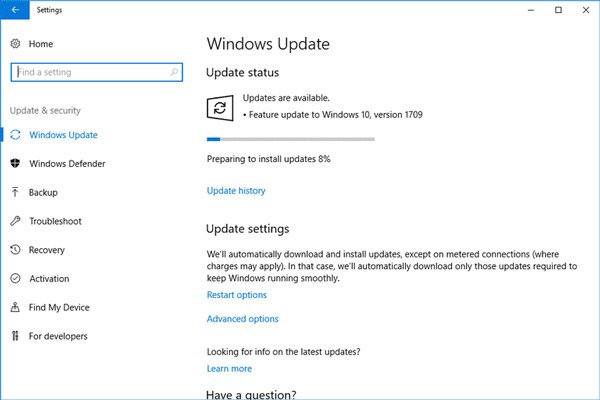
Método 6: Solucione el encabezado del grupo defectuoso con MicrosoftFixIt
MicrosoftFixIt es un solucionador de problemas de Microsoft basado en la web que puede solucionar varios problemas en Windows, como la pantalla azul y el error de encabezado del grupo defectuoso.
Paso 1: Ingrese support.microsoft.com/fixit en la barra de direcciones de su navegador y elija "Windows" en la página de inicio.
Paso 2: Luego, desplácese hacia abajo y busque la opción "Solucionar errores de pantalla azul", haga clic en ella y siga las instrucciones en pantalla para completar la solución de problemas.

Método 7: Solucione el encabezado de la agrupación incorrecto con la herramienta de diagnóstico de memoria de Windows
Si un módulo de RAM defectuoso provoca un error de encabezado de agrupación incorrecto, el Windows Memory Diagnostics incorporado puede solucionarlo.
Paso 1: Inicie su "Panel de control", vaya a "Herramientas administrativas" y seleccione "Diagnóstico de memoria de Windows".
Paso 2: Haga clic en Reiniciar ahora y busque problemas, puede elegir las opciones de prueba de memoria y activar el proceso de verificación de RAM. Cuando se complete, Windows mostrará los resultados.
Si hay algún error en la memoria RAM, debe reemplazarlo e intentar recuperar datos de la unidad RAW.
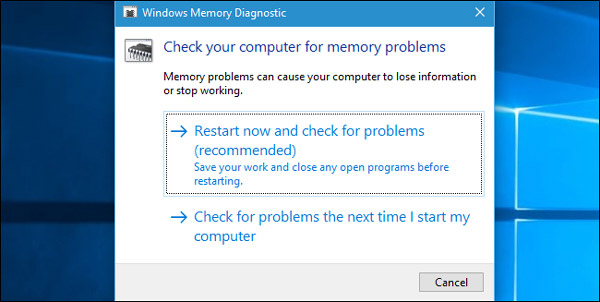
Parte 4: Cómo recuperar datos cuando error de encabezado de grupo incorrecto de Windows
Para recuperar datos cuando se produce un encabezado de grupo incorrecto, necesita una herramienta de recuperación de Windows profesional, como Recover My FilesApeaksoft Recuperación de datos. Sus características clave incluyen:
1. Recuperar los datos de Windows en un solo clic.
2. Recuperación de archivos en diversas situaciones.
3. Soporta cientos de tipos de datos y formatos.
4. Restaurar archivos en formato y calidad originales.
5. Vista previa para la recuperación selectiva.
6. Más rápido, ligero y ahorrador.
7. Disponible para Windows 10 / 8.1 / 8 / Vista / XP.
En resumen, es la mejor manera de recuperar sus datos cuando ocurre el encabezado del grupo defectuoso de código de parada de Windows.
Cómo recuperar datos cuando hay un error de encabezado de agrupación incorrecto
Paso 1: Escanea todo el disco duro para buscar datos
Inicie Data Recovery después de instalarlo en su PC. Seleccione los tipos de datos que desea recuperar en el área "Tipo de datos" y la ubicación de los datos en la parte "Ubicación". Haga clic en el botón "Escanear" para comenzar a encontrar datos legibles cuando se produce un encabezado de grupo incorrecto.

Paso 2: Vista previa antes de la recuperación de datos
Cuando aparezca la ventana de resultados, seleccione un tipo de datos en la barra de navegación izquierda y observe el contenido recuperable en el panel derecho. La función "Filtro" en la cinta superior podría encontrar un archivo determinado rápidamente. ¿No puede encontrar el archivo deseado? Haga clic en "Análisis profundo" para realizar un análisis profundo.

Paso 3: Recuperar datos de Windows en un solo clic
Seleccione todos los datos deseados y haga clic en el botón "Recuperar" para comenzar a restaurar los datos al destino adecuado. Después de eso, puede encontrar que los archivos se recuperan en su computadora.

Conclusión
Según la descripción anterior, es posible que comprenda lo que debe hacer cuando ocurre un encabezado de grupo defectuoso. En primer lugar, puede recuperar datos con Apeaksoft Data Recovery. Luego siga nuestras guías para solucionar este problema y hacer que su computadora funcione normalmente.








